- מְחַבֵּר Jason Gerald [email protected].
- Public 2024-01-19 22:12.
- שונה לאחרונה 2025-01-23 12:19.
WikiHow זה מלמד אותך כיצד לייבא אנשי קשר ממסמך CSV (ערך המופרד בפסיקים) לאפליקציית אנשי הקשר במכשיר אנדרואיד. גם אם מכשיר ה- Android שלך לא יכול לקרוא קבצי CSV, תוכל להמיר את קובץ ה- CSV לקובץ מתאים על ידי ייבוא לחשבון Google שלך ולאחר מכן לייצא אותו כקובץ vCard. לאחר שתעשה זאת, תוכל להעביר את קובץ ה- vCard למכשיר ה- Android שלך באמצעות Google Drive ולהשתמש ביישום אנשי הקשר במכשיר שלך כדי לייבא את קובץ ה- vCard.
שלב
חלק 1 מתוך 5: יצירת גיליון איש קשר ב- Excel
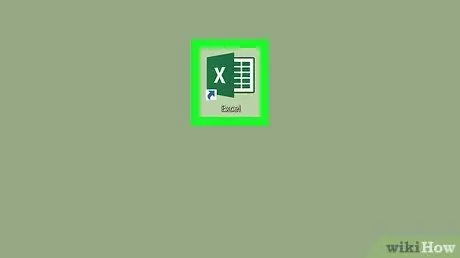
שלב 1. פתח את Excel
לחץ פעמיים על סמל תוכנית Excel, שנראה כמו קופסה ירוקה עם "X" לבן בתוכה.
אם כבר יש לך קובץ CSV שברצונך לייבא, עבור לשיטה או לפלח הבא
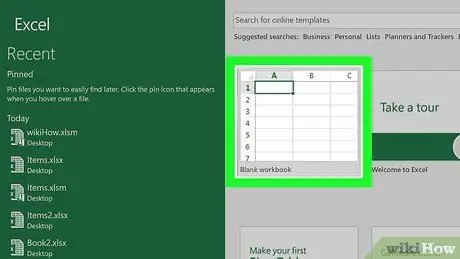
שלב 2. לחץ על חוברת עבודה ריקה
הוא בפינה השמאלית העליונה של חלון Excel. גיליון אלקטרוני ריק ייפתח לאחר מכן.
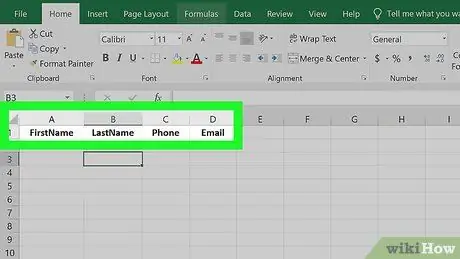
שלב 3. צור שורת כותרת של גיליון איש קשר
תוכל להוסיף שורת כותרת לגיליון על ידי לחיצה על התיבה בשורה העליונה והקלדת תיאור. כדי ליצור כותרת CSV, בצע את השלבים הבאים:
- הקלד FirstName בתיבה " A1 ”.
- הקלד את שם המשפחה בתיבה " B1 ”.
- הקלד טלפון בתיבה " C1 ”.
- הקלד דוא"ל בתיבה " D1 ”.
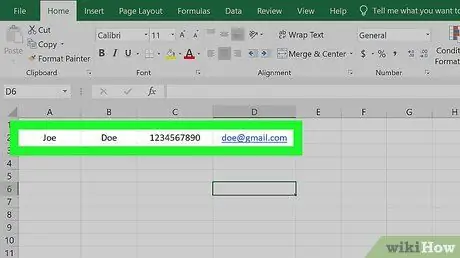
שלב 4. הזן את פרטי כל איש קשר
החל מהשורה השנייה, הזן את שמך הפרטי, שם המשפחה, מספר הטלפון וכתובת הדוא"ל שלך ליצירת קשר (אם קיים) ב " א ”, “ ב ”, “ ג", ו" ד ”.
לדוגמה, אם יש לך איש קשר בשם "Via Vallen" עם מספר טלפון "1234567890" וכתובת דוא"ל "[email protected]", הקלד "Via" לתוך " A2 ”,“ולן”בקופסה“ B2 ”,“1234567890”בתיבה“ C2", ו-" [email protected] "ב" D2 ”.
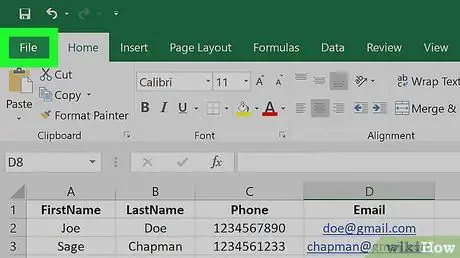
שלב 5. לחץ על קובץ
הוא בפינה השמאלית העליונה של חלון Excel (Windows) או המסך (Mac). יוצג תפריט נפתח.
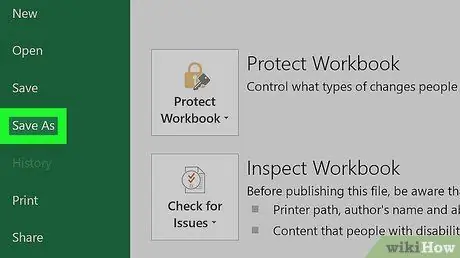
שלב 6. לחץ על שמור בשם
אפשרות זו נמצאת בתפריט הנפתח קוֹבֶץ ”.
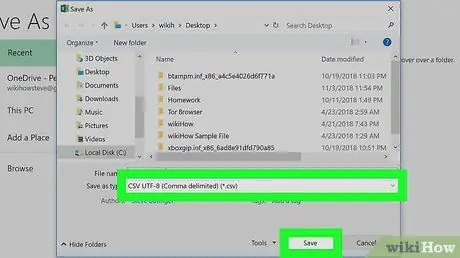
שלב 7. שמור את המסמך כקובץ CSV
בצע את אחד השלבים הבאים, בהתאם למערכת ההפעלה הפועלת במחשב:
- Windows - לחץ פעמיים על האפשרות " המחשב האישי הזה ”באמצע הדף, הקלד את שם קובץ איש הקשר, לחץ על סרגל" שמור כסוג ", בחר" CSV UTF-8 (מופרד בפסיקים) (*.csv) "מהתפריט הנפתח, לחץ על התיקיה" שולחן עבודה "בצד שמאל של החלון ובחר" להציל ”.
- Mac - לחץ על הלחצן "ב- Mac שלי" והזן שם קובץ בחלק העליון של החלון, לחץ על התיבה "איפה", לחץ על " שולחן עבודה ", בחר בתיבה הנפתחת" פורמט ", לחץ על האפשרות" CSV ולחץ על " להציל ”.
חלק 2 מתוך 5: המרת קובץ CSV לקובץ vCard
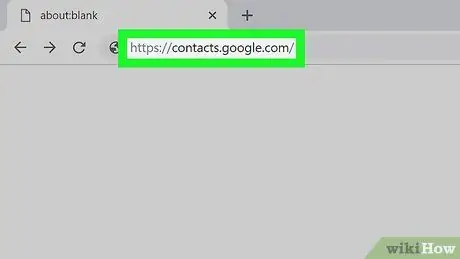
שלב 1. עבור לדף אנשי הקשר של Google
עבור אל https://contacts.google.com/ דרך דפדפן האינטרנט של המחשב שלך. דף אנשי הקשר של Google ייפתח אם אתה כבר מחובר לחשבון שלך.
אם לא, הזן את כתובת הדוא"ל והסיסמה של חשבונך כאשר תתבקש
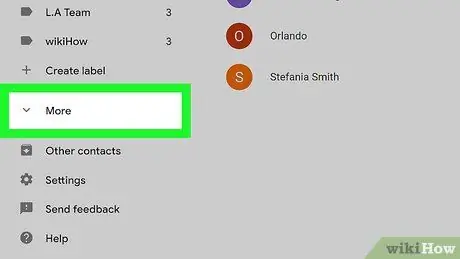
שלב 2. לחץ על עוד
אפשרות זו נמצאת בצד שמאל של הדף. מספר אפשרויות יוצגו בסרגל הצד.
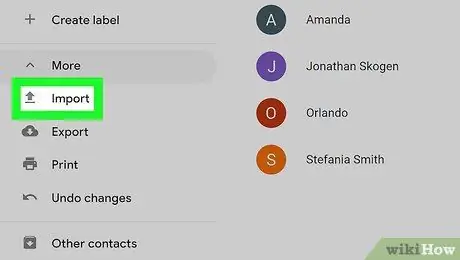
שלב 3. לחץ על ייבוא
אפשרות זו נמצאת תחת " יותר " לאחר מכן ייפתח חלון מוקפץ.
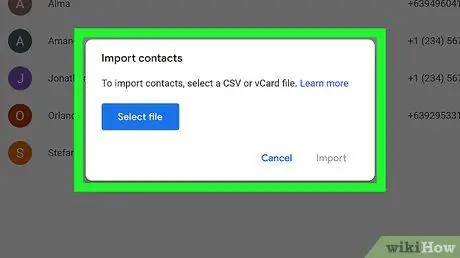
שלב 4. לחץ על קובץ ה- CSV או ה- vCard
אפשרות זו נמצאת בתחתית רשימת אפשרויות הייבוא.
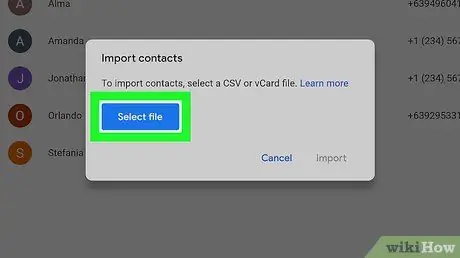
שלב 5. לחץ על בחירת קובץ
זהו כפתור כחול בתחתית החלון המוקפץ. לאחר מכן ייפתח חלון סייר הקבצים (Windows) או Finder (Mac).
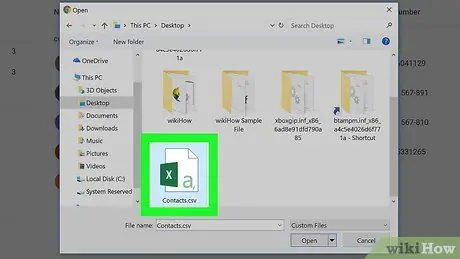
שלב 6. בחר את קובץ ה- CSV
עבור לספרייה שבה מאוחסן קובץ ה- CSV (למשל שולחן העבודה) ולאחר מכן לחץ על קובץ ה- CSV כדי לבחור אותו.
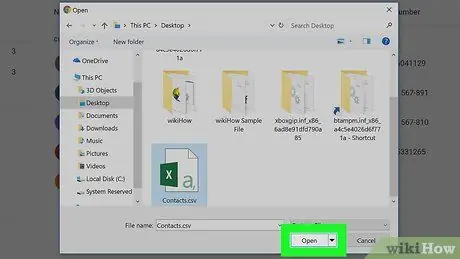
שלב 7. לחץ על פתח
הוא בפינה הימנית התחתונה של חלון בחירת הקבצים.
במחשב Mac, לחץ על " בחר ”.
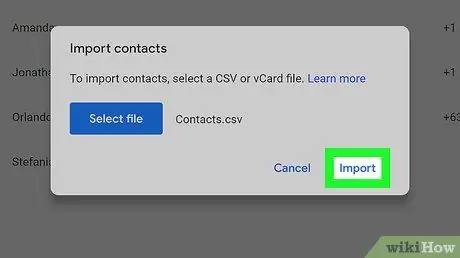
שלב 8. לחץ על ייבוא
זה בתחתית החלון. לאחר מכן, קובץ אנשי הקשר של CSV יובא לחשבון Google שלך.
אנשי קשר שהועלו יתווספו לחשבון Google שאליו כל המכשירים מחוברים, כולל מכשירי Android אם אתה מחובר באמצעות אותו חשבון. במקרה זה, אינך צריך ליצור קובץ vCard ולייבא אותו למכשיר שלך, אלא אם כן ברצונך לשמור את אנשי הקשר ישירות בחומרת המכשיר
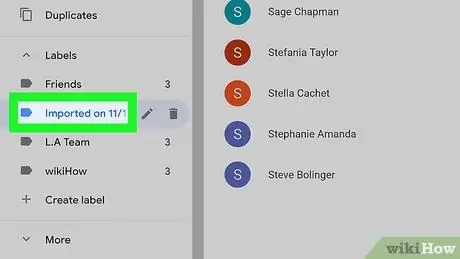
שלב 9. בחר את תיקיית אנשי הקשר המיובאים
לחץ על התיקיה עם התאריך של היום בסרגל הצד השמאלי כדי לצפות בקובץ ה- CSV של איש הקשר.
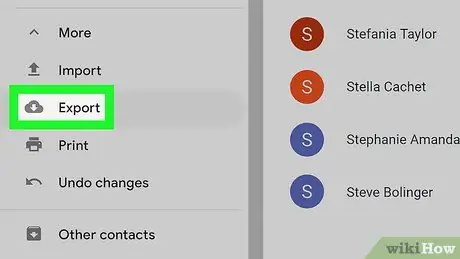
שלב 10. לחץ על ייצוא
אפשרות זו נמצאת בצד שמאל של הדף. לאחר מכן ייפתח חלון מוקפץ עם תוכן קובץ ה- CSV שנבחר.
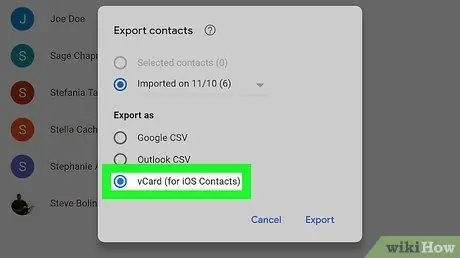
שלב 11. סמן את התיבה "vCard (עבור אנשי קשר ב- iOS)"
זה בתחתית החלון המוקפץ.
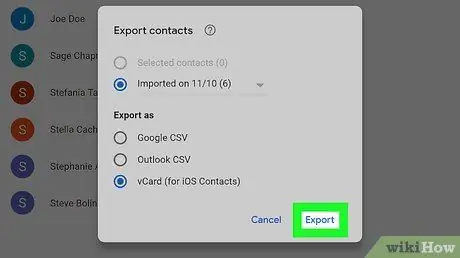
שלב 12. לחץ על ייצא
זהו כפתור כחול בתחתית החלון. לאחר מכן, קובץ vCard בשם "אנשי קשר" יורד למחשב שלך. יהיה עליך להשתמש בקובץ vCard זה כדי לייבא אנשי קשר למכשיר ה- Android שלך.
חלק 3 מתוך 5: הוספת vCard ל- Google Drive
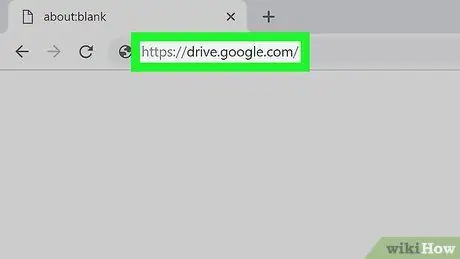
שלב 1. פתח את Google Drive
בקר בכתובת https://drive.google.com/ דרך דפדפן האינטרנט של המחשב שלך. דף Google Drive ייפתח אם אתה מחובר לחשבון Google שלך.
אם לא, הזן את כתובת הדוא"ל והסיסמה של חשבונך כאשר תתבקש לפני שתמשיך לשלב הבא
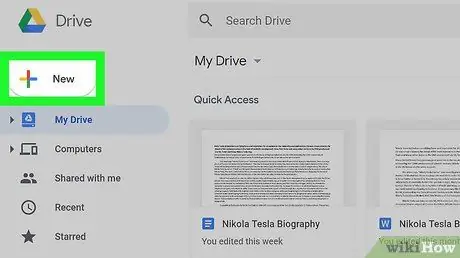
שלב 2. לחץ על חדש
הוא בפינה השמאלית העליונה של הדף. יוצג תפריט נפתח.
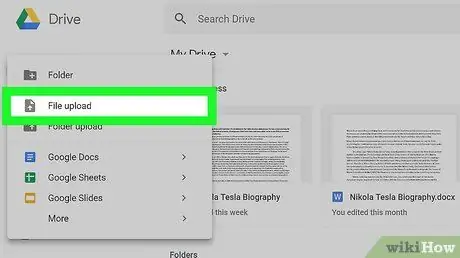
שלב 3. לחץ על העלאת קובץ
אפשרות זו נמצאת בתפריט הנפתח. לאחר הלחיצה, ייפתח חלון סייר הקבצים (Windows) או Finder (Mac).
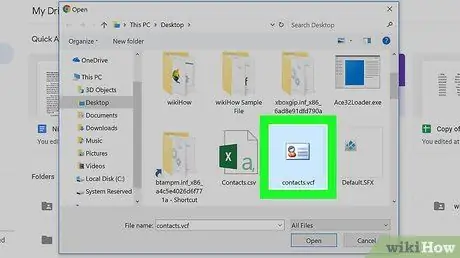
שלב 4. בחר את קובץ ה- vCard
עבור לספרייה שאליה ייצא קובץ ה- vCard "אנשי קשר", ולאחר מכן לחץ לחיצה אחת על הקובץ כדי לבחור אותו.
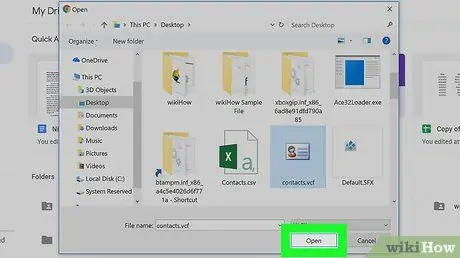
שלב 5. לחץ על פתח
זה בפינה הימנית התחתונה של החלון. קובץ ה- vCard יעלה ל- Google Drive.
שוב, במחשב Mac, לחץ על " בחר ”.
חלק 4 מתוך 5: הורדת קובץ vCard
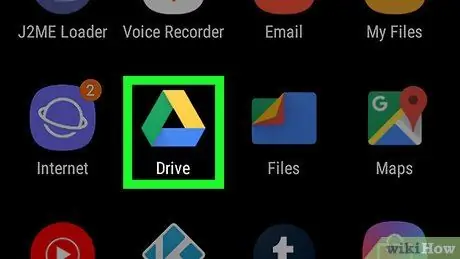
שלב 1. פתח את Google Drive במכשיר אנדרואיד
הקש על סמל Google Drive, שנראה כמו משולש ירוק, צהוב וכחול על רקע לבן. דף Google Drive לחשבון Google הראשי של המכשיר ייפתח.
- תוכל לעבור לחשבון אחר על ידי נגיעה בסמל " ☰"ובחר את תמונת הפרופיל של החשבון שבו ברצונך להשתמש.
- אם אינך מחובר לאותו חשבון Google כמו החשבון במחשב שלך, הקש על " ☰", בחר כתובת דואר אלקטרוני, גע ב" הוסף חשבון ", בחר " גוגל "והזן את פרטי הכניסה לחשבון.
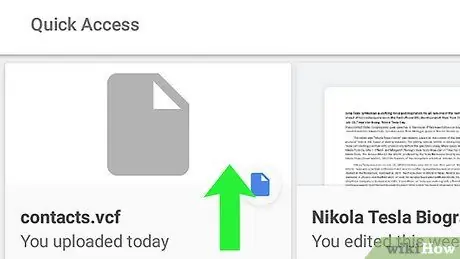
שלב 2. אתר את קובץ ה- vCard
עיין בתוכן של Google Drive עד שתמצא את קובץ ה- vCard שהועלה מהמחשב שלך.
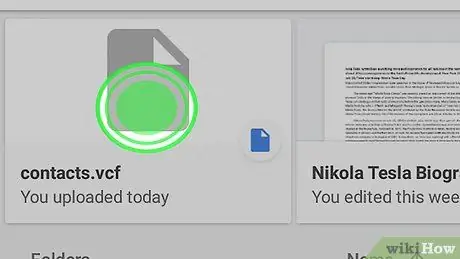
שלב 3. לחץ והחזק את קובץ ה- vCard
תפריט נפתח יופיע לאחר מספר שניות.
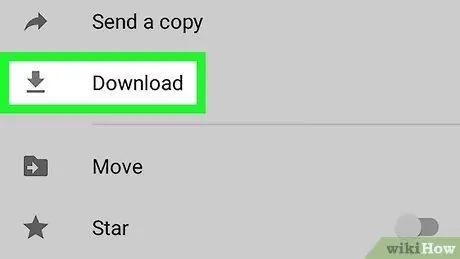
שלב 4. גע בהורדה
אפשרות זו נמצאת בתפריט הנפתח. קובץ ה- vCard מ- Google Drive יורד מיידית לתיקיית "הורדה" של מכשיר ה- Android שלך.
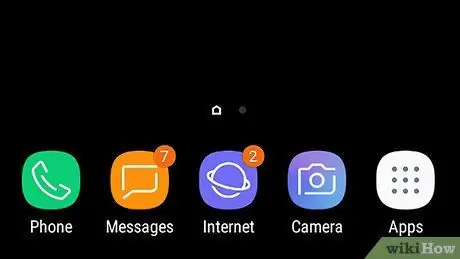
שלב 5. סגור את Google Drive
לחץ על כפתור "הבית" כדי לסגור את היישום. לאחר הורדת הקובץ, תוכל לייבא את תוכנו לאפליקציית אנשי הקשר במכשיר שלך.
חלק 5 מתוך 5: ייבוא קבצי vCard
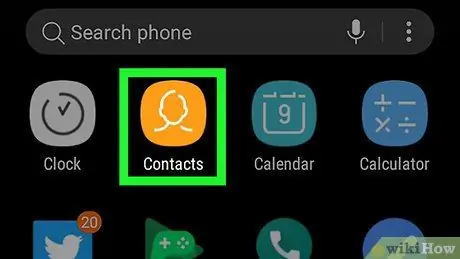
שלב 1. פתח את אפליקציית אנשי הקשר במכשיר
גע בסמל האפליקציה אנשי קשר בדף המכשיר/במגירת האפליקציות.
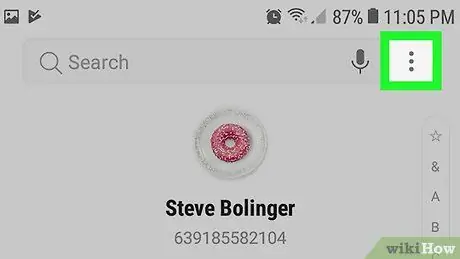
שלב 2. גע
זה בפינה הימנית העליונה של המסך. לאחר מכן יופיע תפריט נפתח.
בחלק ממכשירי Android, גע בסמל " ☰"בפינה השמאלית העליונה או הימנית של המסך.
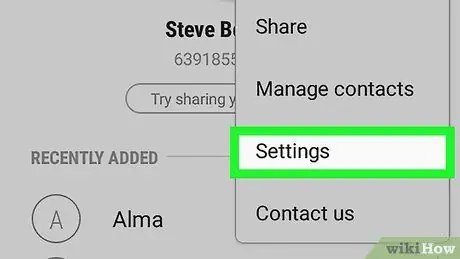
שלב 3. גע בהגדרות
אפשרות זו נמצאת בתפריט הנפתח.
במכשיר סמסונג גלקסי, גע באפשרות " נהל אנשי קשר ”.
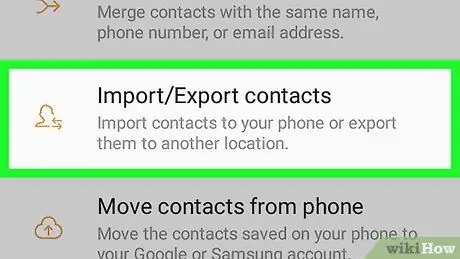
שלב 4. גע בייבא
אפשרות זו נמצאת בדף "הגדרות". לאחר מכן תופיע רשימה של אפשרויות ייבוא.
במכשיר סמסונג גלקסי, גע באפשרות " ייבוא/ייצוא אנשי קשר ”.
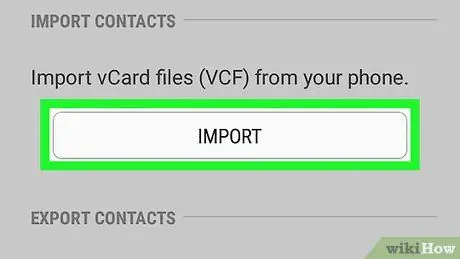
שלב 5. בחר את תבנית vCard
גע באפשרות " .vcf "או" vCard "בדף" ייבוא ". לאחר מכן ייפתח חלון מנהל קבצים.
במכשיר סמסונג גלקסי, גע באפשרות " יְבוּא "בחלק העליון של המסך.
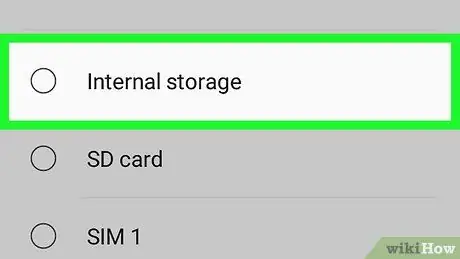
שלב 6. בחר את קובץ ה- vCard
גע בספרייה שבה ברצונך להוריד את קובץ ה- vCard (למשל " אחסון פנימי "), בחר תיקייה " הורד ", וגע בקובץ vCard.
במכשירי Samsung Galaxy, קובץ ה- vCard ייבחר אוטומטית בעת בחירת מיקום השמירה הנכון
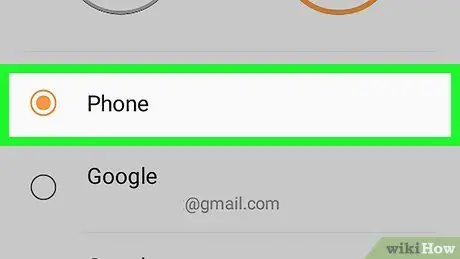
שלב 7. בחר מיקום שמירה
לגעת " מכשיר טלפון "כדי לשמור את איש הקשר בטלפון שלך, או הקש על אחד מחשבונות הדוא"ל המוצגים תחת האפשרות" מכשיר טלפון ”.
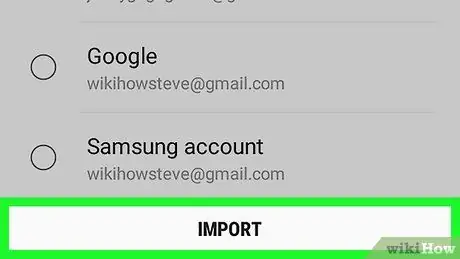
שלב 8. גע ביבא
זה בתחתית הדף. תוכן קובץ vCard יובא לאפליקציית אנשי הקשר של המכשיר.






